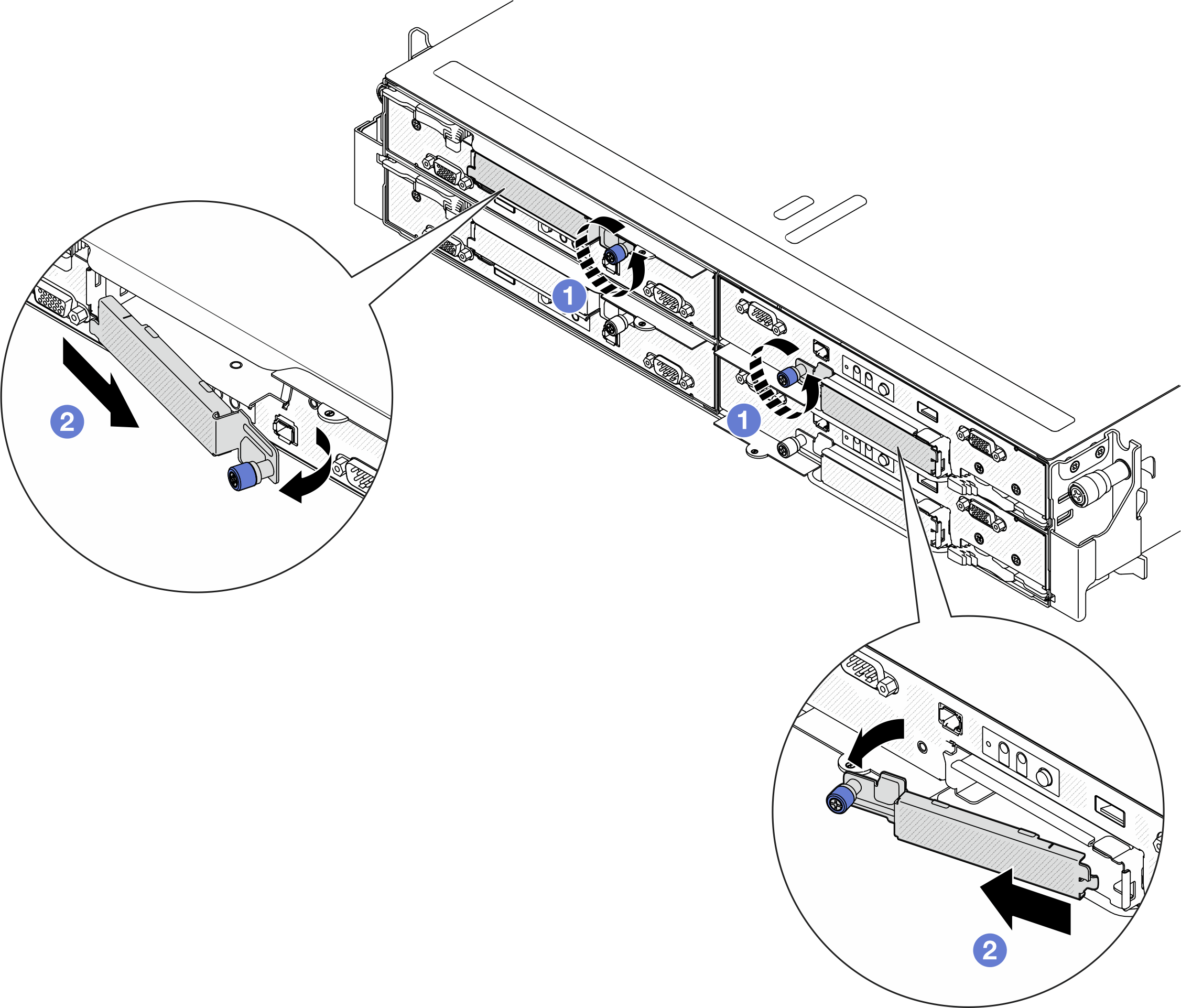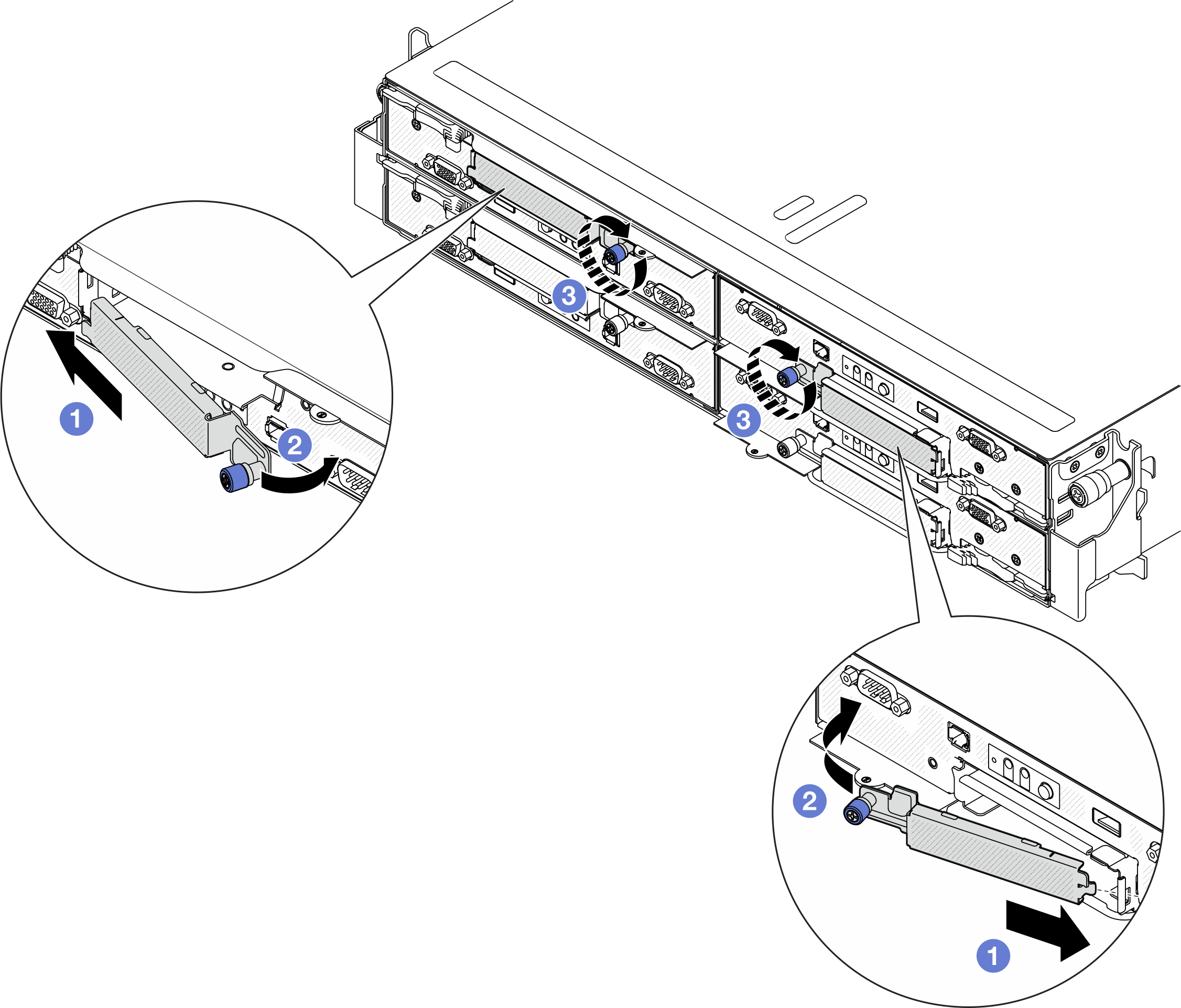ホット・スワップ・ドライブの取り付け
ホット・スワップ・ドライブを取り付けるには、このセクションの手順に従ってください。
このタスクについて
重要
- ドライブ・コネクターを損傷しないように、ドライブを取り付けるか取り外すときは必ず、ノードのトップ・カバーを取り付け、完全に閉じていることを確認します。
- システムを適切に冷却するために、各ドライブ・ベイにドライブまたはフィラーを取り付けない状態で、2 分以上サーバーを動作させないでください。
- ドライブ・ベイには、取り付け順序を示す番号が付いています (番号「0」から開始)。ドライブを取り付けるときは、この順序に従ってください。ノードのドライブ・ベイの位置を確認するには、ノードの前面図またはノード前面にある引き出し式情報タブを参照してください。
- 以下の注意書きは、ノードがサポートするドライブのタイプとドライブを取り付ける際の考慮事項が記載されています。
- このトピックの説明のほかに、ドライブに付属している資料に記載されている説明に従ってください。
- ドライブ・ケージは、最大 2 つの E3.S ホット・スワップ NVMe ドライブをサポートします。
- ノードの電磁気干渉 (EMI) 保全性および冷却は、すべてのベイと PCI および PCIe スロットをカバーするか、または使用することによって保護されます。ドライブ、PCI、または PCIe アダプターを取り付けるときは、後でデバイスを取り外す場合に備えて、ベイまたは PCI、あるいは PCIe アダプター・スロット・カバーの EMC シールドとフィラー・パネルを保管しておきます。
- ノードでサポートされているオプションのデバイスの詳しいリストについては、Lenovo ServerProven Web サイト を参照してください。
ファームウェアとドライバーのダウンロード: コンポーネントの交換後、ファームウェアやドライバーの更新が必要になる場合があります。
ご使用のサーバーでのファームウェアとドライバーの最新の更新を確認するには、ThinkSystem SD530 V3 のドライバーおよびソフトウェア・ダウンロード Web サイト を参照してください。
ファームウェア更新ツールについて詳しくは、ファームウェアの更新を参照してください。
手順
完了したら
ThinkSystem RAID アダプターを使用して、サーバーが、RAID 操作用に構成されている場合は、ドライブを取り付けた後に、ディスク・アレイを再構成しなければならない場合があります。RAID 操作の詳細と、ThinkSystem RAID アダプターの使用に関する詳細な指示に関する追加情報は、ThinkSystem RAID アダプターの資料を参照してください。
デモ・ビデオ
フィードバックを送る